Реклама – необходимое зло. Множество сайтов и приложений дают вам возможность воспользоваться бесплатными услугами и контентом за счет того, что кто-то другой платит им за рекламу. Поставщик услуги, показывая вам рекламу, получает доход, что позволяет ему продолжать заниматься развитием своего продукта. Ваша выгода в том, что у вас есть возможность пользоваться продуктом бесплатно.
Тем не менее, слишком агрессивная реклама действительно раздражает, мешая восприятию пользователя. В этой статье мы обсудим как убрать рекламу на андроиде. Поговорим о том, как блокировать показ объявлений в приложениях и играх или же только в браузерах.
Описанные здесь методы могут работать как с root-правами, так и без них. Чтобы их применить, установите любой файловый менеджер, например Astro File Manager. Любой менеджер файлов будет работать нормально.
Adblock Plus (ABP)
Это приложение является лучшим инструментом, который позволяет решить вопрос как отключить рекламу на Андроиде, включая ту, что отображается в различных приложениях и играх. Существует много блокировщиков рекламы для Android. Лучше два из них – это Adblock Plus (ABP) и AdAway. Мы обсудим первое, но вы можете установить и второе, если хотите.
КАК ОТКЛЮЧИТЬ УВЕДОМЛЕНИЯ В ХРОМЕ/GOOGLE CHROME/РЕКЛАМУ НА ТЕЛЕФОНЕ/АНДРОИДЕ/ANDROID/XIAOMI/HUAWEI
Как пользоваться Adblock Plus
- открытый исходный код;
- возможность разрешить ненавязчивую рекламу;
- работает на устройствах без прав root.
Чтобы установить программу, в настройках должны быть разрешены приложения из неизвестных источников. Установка из Google Play невозможна, поскольку гугл удалил приложения для блокировки рекламы.
Выполните следующие шаги, чтобы разрешить установку из apk файла:
- Перейдите в Настройки >Безопасность на вашем Андроид-устройстве.
- Перейдите к опции Неизвестные источники.
- Если флажок не установлен, нажмите на него, а затем выберите ОК во всплывающем окне подтверждения.

Теперь ваше устройство Android готово для установки блокировщика рекламы.
Как установить и настроить Adblock Plus
- Откройте браузер на своем устройстве и загрузите Adblock Plus для Андроид с официального сайта. На ваше устройство скачается файл APK: adblockplusandroid-version.apk.
- Перейдите туда, где хранятся загружаемые вами файлы, затем нажмите на файл и установите (если вы откроете apk-файл с помощью файлового менеджера, выберите Открыть диспетчер приложений и нажмите Установить).
- На рутированных устройствах: после установки откройте Адблок. Он запросит права суперпользователя. Выдайте ему разрешения. Все готово!
- На нерутированных устройствах вам нужно сделать еще несколько шагов, чтобы вручную настроить прокси на своем Android.

🔥 Как Убрать РЕКЛАМУ в ТЕЛЕФОНЕ АНДРОИД, БРУАУЗЕРЕ и во всех ПРИЛОЖЕНИЯХ без сторонних программ
Adblock Plus – расширение для браузера
Инструмент также доступен в виде расширения для браузера Firefox. Это позволяет блокировать лишь ту рекламу, которая отображается на веб-страницах в браузере. При этом в играх и приложениях реклама остается. Этот метод работает как на рутированных, так и не рутированных устройствах.
- Если у вас еще не установлен Firefox, загрузите его, запустите и перейдите к установке расширения.
- Перезапустите браузер и просматривайте сайты без рекламы.
Как блокировать рекламу на Андроиде с помощью файла hosts
Этот метод больше подходит для продвинутых пользователей. Он позволяет избавится от всей рекламе на вашем устройстве, в том числе в играх и приложениях. Но работает он только для Android с правами root.
Что такое файл hosts?
Это текстовый файл в операционной системе, который содержит имена хостов с Ip-адресами. Каждый раз, когда вы пытаетесь запустить сайт, используя его имя хоста, операционная система выполняет поиск файла hosts, чтобы перейти по соответствующему IP-адресу.
Если поиск выполнен успешно, то браузер использует соответствующий IP-адрес. В противном случае запрос отправляется в DNS, чтобы найти настоящий адрес этого имени хоста.
Как настроить файл hosts
- На компьютере откройте ссылку — http://winhelp2002.mvps.org/hosts.txt в своем браузере.
- Откроется страница с текстом. Сохраните эту страницу к себе на компьютер.


Выводы
Хоть реклама и раздражает, все же она позволяет вам бесплатно пользоваться разными интересными приложениями и сайтами. Разрешите ненавязчивую рекламу – это позволит разработчикам и дальше развивать свои продукты.
Источник: telecomdom.com
Отключение рекламы в Google Chrome для Android: adblock и не только
Назойливая реклама стала неотъемлемой частью всемирной паутины. Переходя на любой сайт, пользователи сталкиваются с многочисленными всплывающими блоками, надоедливыми видеороликами и замаскированным спамом. Однако в браузере Google Chrome для операционной системы Android все рекламные вставки можно отключить.
Зачем это нужно?
Огромное количество рекламных объявлений загораживает рабочее пространство браузера, мешая интернет-сёрфингу. Пользователи случайно нажимают на всплывающие окна, вместо нужных ссылок и переходят на сторонние ресурсы. Отключение рекламы облегчит и ускорит использование браузера.
Помимо этого, рекламную запись, опубликованную в сети, крайне сложно отличить от вредоносного спама. Злоумышленники специально создают «мнимый» продукт для привлечения внимания. Пользователь, заинтересовавшийся предлагаемым товаром, переходит по ссылке, а вместо обещанного продукта, скачивает вирус или шпионскую программу на свой смартфон.
Откуда берется реклама в Google Chrome для Android?
Google Chrome — всего лишь браузер для просмотра сайтов. Программа не может отвечать за контент интернет-ресурсов, которые она открывает. Только владельцы сайтов определяют количество рекламных блоков и их расположение в рамках интернет-ресурса.
Несмотря на это, можно заметить, что товары, продвигаемые тем или иным рекламодателем, соответствуют предыдущим запросам пользователя и просмотренным им сайтам. Происходит это в результате того, что компания Google собирает все cookie-файлы пользователей, чтобы демонстрировать им наиболее релевантные продукты.
Получается так, что хоть за обилие рекламных вставок браузер и не отвечает, однако наполнение записей берёт на себя именно Google Chrome.
Отключение рекламы в настройках Google Chrome
Для Google Chrome был разработан специальный инструмент отключения рекламы. Активировать эту опцию можно прямо в настройках браузера. Для этого нужно:
- Открыть Google Chrome.
- Отобразить скрытое меню (значок из трёх вертикальных точек в ряд в правом верхнем углу).


После этого браузер Google Chrome будет блокировать все возможные рекламные вставки, а также быстрый переход по подозрительным ссылкам.

Помимо этого, в разделе «Настройки сайтов» доступна функция «Всплывающие окна и переадресация». Эту опцию также стоит выключить, так как большое количество рекламных блоков распознается браузером именно как всплывающие окна.
«Упрощенный режим»
Помимо изменения параметров в разделе «Настройки сайтов», заблокировать всплывающие окна позволяет «Упрощённый режим» доступный в Google Chrome. Это особый вариант работы браузера, который сжимает получаемую приложением информацию с целью экономии потребления мобильного интернета. Правда вместе с контентом сайта, данная функция также убирает присутствующий на сайте спам.
Инструкция по активации «Упрощённого режима»:
- Запустите браузер.
- Откройте скрытое меню Google Chrome.
- Перейдите в настройки приложения.
- Откройте меню опции «Упрощённый режим».
- Переведите тумблер «ВКЛ» в рабочее состояние.
Обратите внимание на то, что «Упрощённый режим» не работает при открытии сайтов в режиме «Инкогнито».

Приложения для отключения рекламы в Google Chrome для Android
Если после настроек браузера реклама всё равно продолжает беспокоить, то можно избавиться от неё при помощи специализированных плагинов. В частности, таких как:
| Преимущества | Недостатки |
| Отключает рекламу, с которой не справляется Google Chrome | Иногда блокируется структура сайта |
| Блокирует рекламу не только в браузере, но и в других приложениях | Плохая сочетаемость с платформой YouTube |
| Понятный интерфейс на русском языке | Отсутствие возможности внесения сайта в «белый список». |
Выводы
Пожалуйста, оставляйте свои отзывы по текущей теме статьи. За комментарии, лайки, отклики, дизлайки, подписки огромное вам спасибо!
Источник: www.internet-technologies.ru
Отключение рекламы в браузере на Android

Пользователи по-разному относятся к рекламе, но наверняка у большинства возникала мысль о том, чтобы убрать хотя бы наиболее надоедливую. Сегодня мы хотим рассказать о том, как это сделать в браузерах на устройствах под управлением Android.
Способ 1: Приложения для блокировки
На рынке приложений для «зелёного робота» уже достаточно давно существуют решения, которые позволяют убирать рекламу не только в браузере, но и в других программах. В качестве примера используем Adguard.
- С 2019 года компания Google запрещает размещение системных блокировщиков в своём магазине, так что потребуется загрузить APK-файл с официального ресурса разработчиков. Скачать Adguard с официального сайта
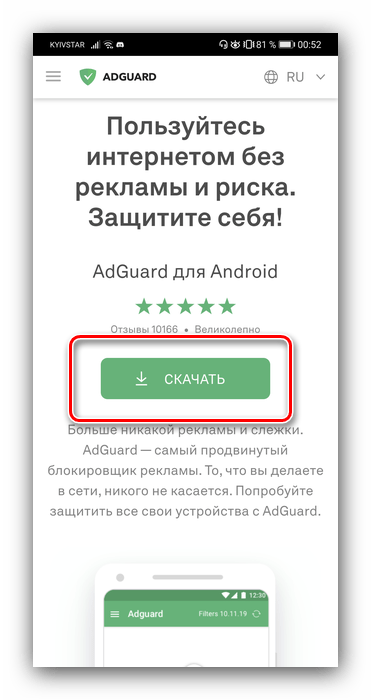
- Инсталлируйте Адгуард на устройство и запустите для настройки. В самом начале нужно принять условия использования, а решение насчёт отправки данных оставляем на ваш выбор.
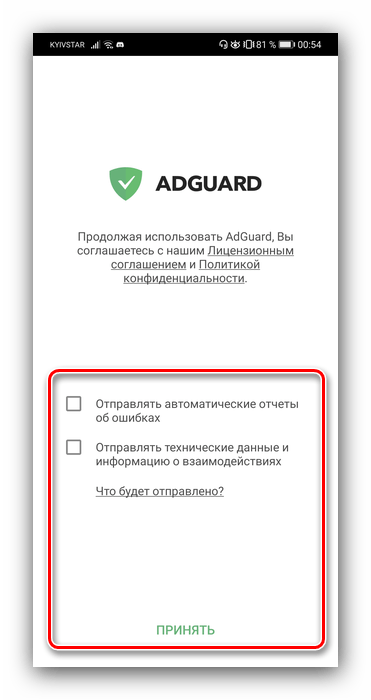
- Теперь воспользуйтесь пунктом «Полная настройка».

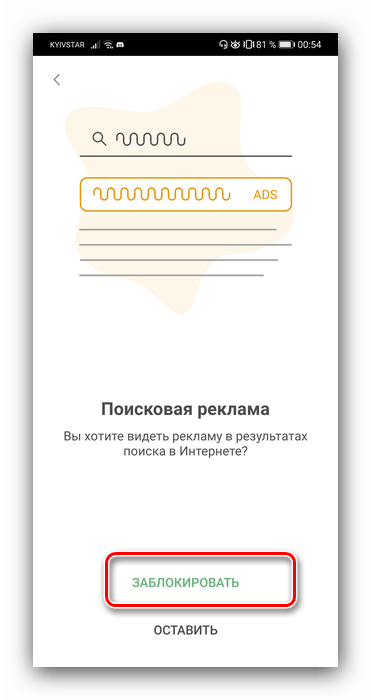
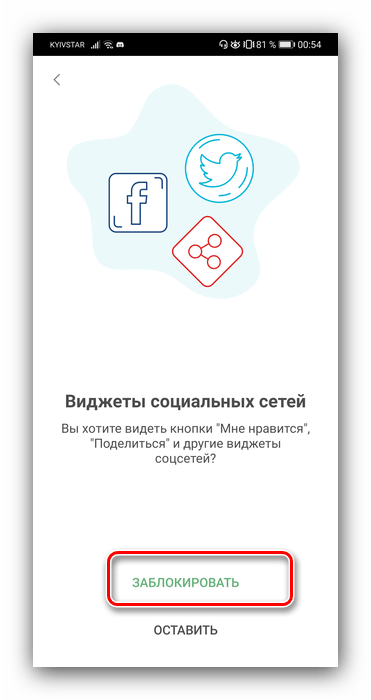
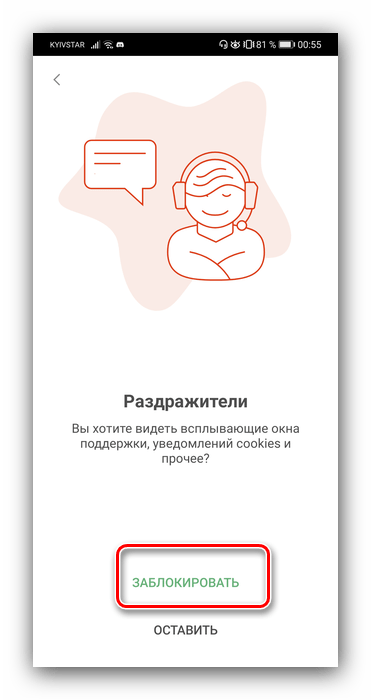
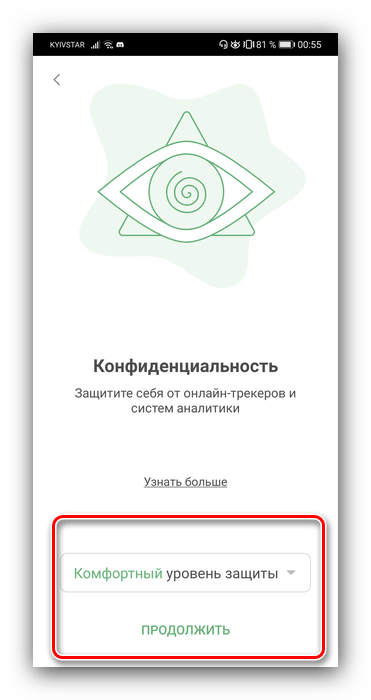
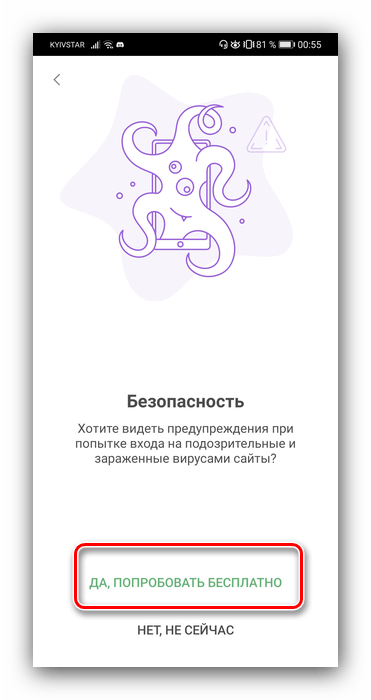 После нажатия соответствующего пункта откроется окно как на скриншоте далее, кликните в нём «Получить пробную бесплатную версию».
После нажатия соответствующего пункта откроется окно как на скриншоте далее, кликните в нём «Получить пробную бесплатную версию».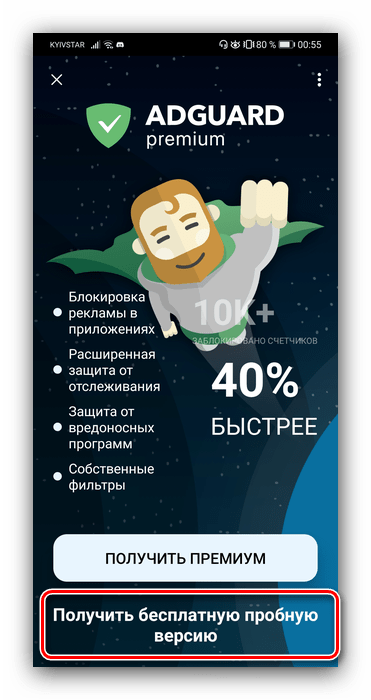 Введите желаемую электронную почту, которая в дальнейшем будет использоваться в качестве логина.
Введите желаемую электронную почту, которая в дальнейшем будет использоваться в качестве логина. 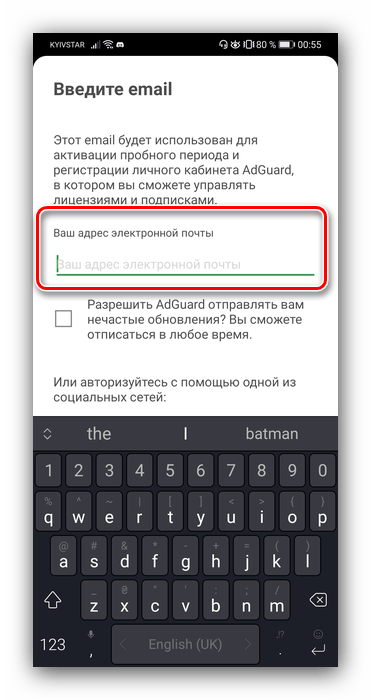
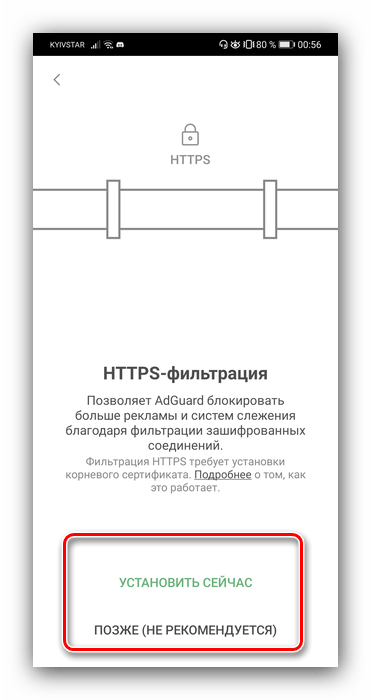 Прочитайте данные о сертификате, после чего используйте кнопку «ОК».
Прочитайте данные о сертификате, после чего используйте кнопку «ОК». 
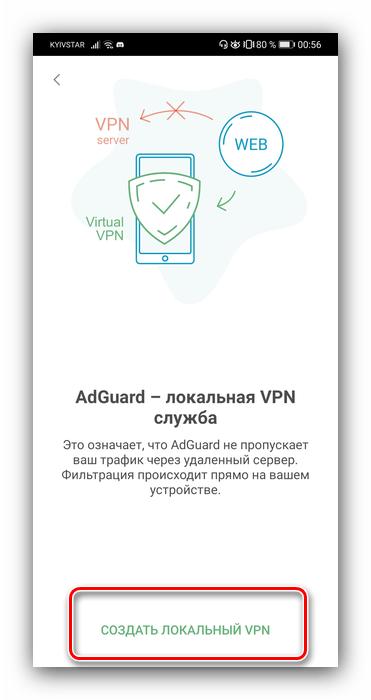 В запросе на подключение нажмите «ОК».
В запросе на подключение нажмите «ОК». 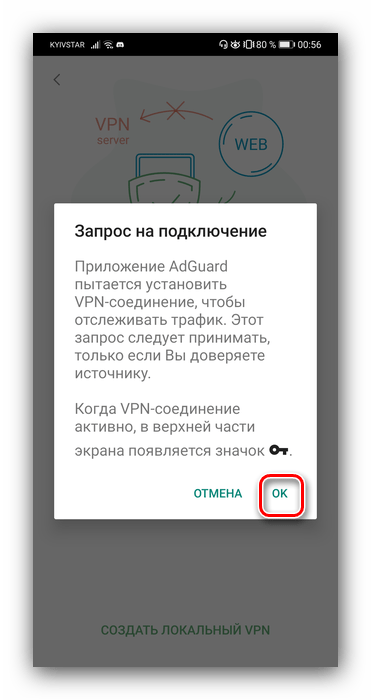
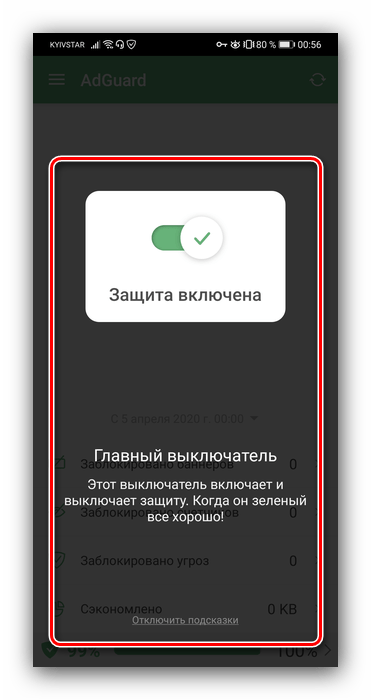
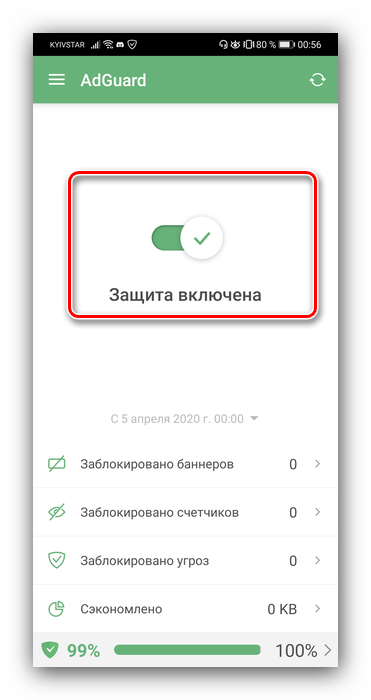
Adguard далеко не единственная программа, способная решать поставленную задачу. Если вам она не подходит, можете ознакомиться с альтернативными, которые мы осмотрели в отдельном материале.
Способ 2: Дополнения-блокировщики
Некоторые веб-обозреватели, такие как Firefox, Samsung Browser и Яндекс.Браузер для Android поддерживают установку дополнений, среди которых присутствуют и средства для блокирования рекламных элементов. Рассмотрим варианты решения нашей задачи для каждого из упомянутых приложений.
Вариант 1: Firefox
Версия Фаерфокс для Андроид поддерживает большинство аддонов настольной редакции, в том числе и популярный uBlock Origin, который мы и будем использовать в примере далее.
- Запустите Файрфокс, затем нажмите на три точки, чтобы открыть меню.

- Выберите пункт «Дополнения».
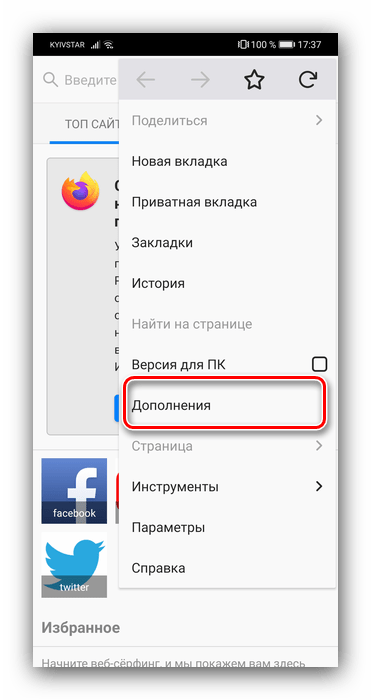
- Воспользуйтесь ссылкой «Посмотреть рекомендуемые расширения для Firefox».
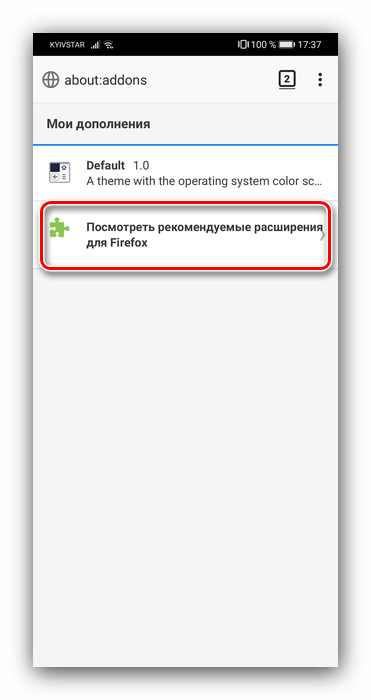
- В перечне рекомендованных будет позиция с юБлок, тапните по ней.
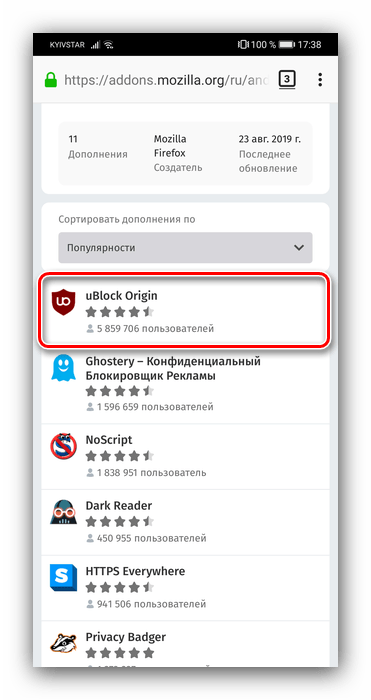
- Нажмите «Добавить в Firefox».
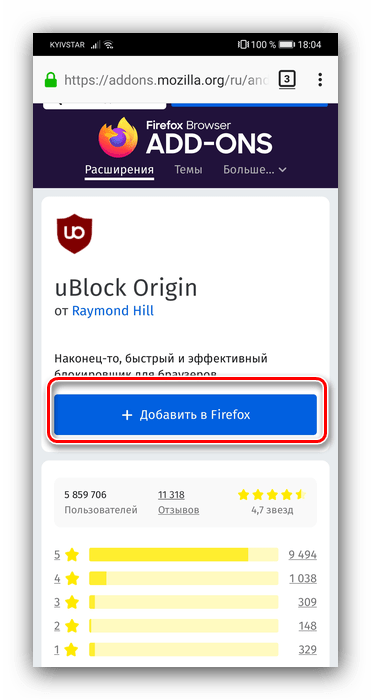 Во всплывающем окне коснитесь надписи «Добавить» еще раз.
Во всплывающем окне коснитесь надписи «Добавить» еще раз. 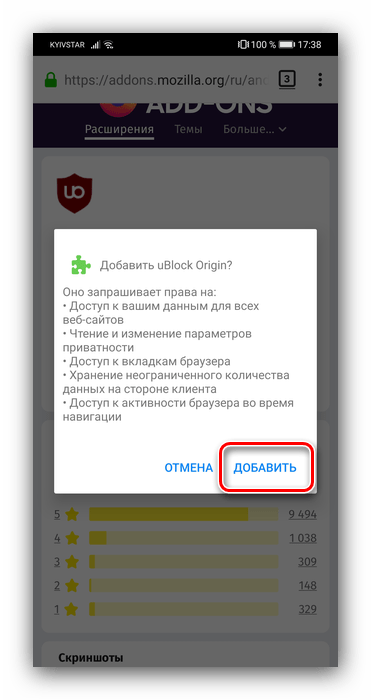 После непродолжительного процесса инсталляции вы увидите кнопку «Удалить» – это означает, что дополнение установлено и активно.
После непродолжительного процесса инсталляции вы увидите кнопку «Удалить» – это означает, что дополнение установлено и активно. 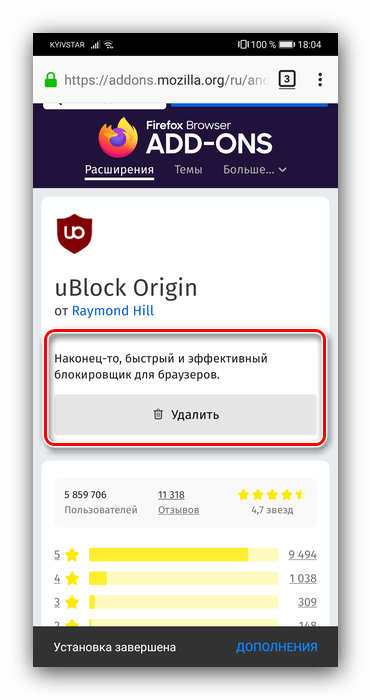
Вариант 2: Samsung Browser
Компания Самсунг не так давно сделала свой системный браузер доступным для установки на другие Android-устройства. Приложение пользуется немалой популярностью, в том числе и вследствие поддержки дополнений, среди которых есть и блокировщики.
Вариант 3: Яндекс.Браузер
Браузер от компании Яндекс также поддерживает блокировку рекламы, однако с одним нюансом. Дело в том, что с ним совместимы соответствующие аддоны от уже упомянутого Samsung Browser, но в случае рассматриваемого решения их потребуется загрузить отдельно.
Способ 3: Редактирование файла hosts
Наиболее сложный, но весьма эффективный вариант достижения нашей сегодняшней цели заключается в редактировании файла hosts – системного элемента, который отвечает за доступ устройства к тем или иным ресурсам в Сети. Увы, но эта возможность доступна только обладателям рутированных девайсов – если это требование соблюдено, подробности процедуры можете узнать по ссылке далее, тогда как список рекламных сайтов очень легко найти в интернете.
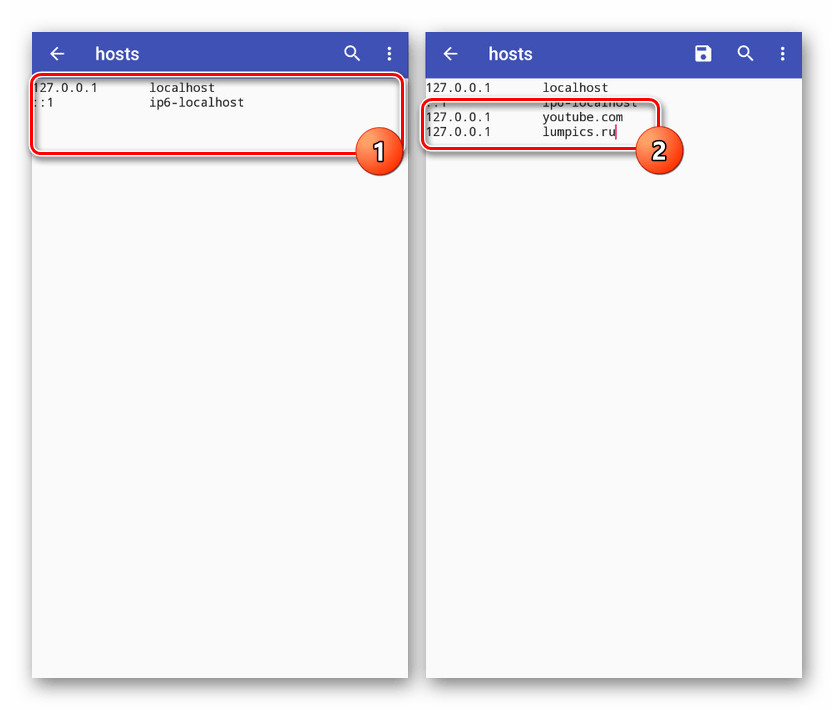
Теперь вам известно, как именно можно заблокировать рекламу в браузере устройства, работающего под управлением Android. Как видим, каждый вариант имеет свои преимущества и недостатки.
Источник: lumpics.ru